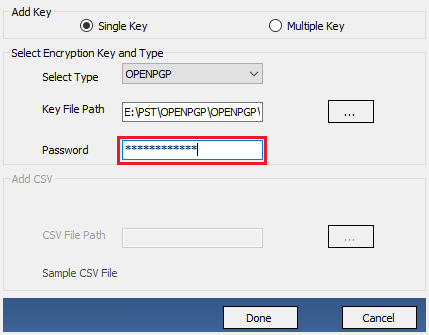Outlook E mail Verschlüsselung Entfernen zu einfachen Schritten
admin | September 10th, 2021 | Uncategorized
Hier zu diesem Beitrag lernen Sie die einfachen Schritte kennen, um Outlook E mail Verschlüsselung Entfernen. Sie können die Schritte für Microsoft Outlook 2019, 2016, 2013, 2010 und niedrigere Versionen ausführen.
Verschlüsselung ist ein Verfahren, bei dem Informationen so verschlüsselt oder codiert werden, dass nur eine autorisierte Person darauf zugreifen kann. Dieser Vorgang schützt die Informationen vor unbefugten Personen.
Die Verschlüsselung zu Outlook E Mail Nachrichten bedeutet die Umwandlung von Klartext zu Chiffretext. Auf diese verschlüsselte Nachricht kann nur die Person zugreifen, die einen privaten Schlüssel besitzt, und dieser private Schlüssel sollte mit dem öffentlichen Schlüssel abgeglichen werden.
Das Ver und Entschlüsseln von E Mails zu Outlook klingt nach einer komplizierten Aufgabe, ist aber ganz einfach und leicht.
In diesem Abschnitt werden wir erklären, wie Sie Outlook E Mails verschlüsseln, wie Sie verschlüsselte E Mails aus Outlook senden und wie Outlook E mail Verschlüsselung Entfernen.
Methoden zum Outlook E mail Verschlüsselung Entfernen
Methode 1: – Outlook E mail Verschlüsselung Entfernen manuell
Methode 2: – Entschlüsseln Sie verschlüsselte E Mails zu Outlook mithilfe von Software
Methode 1: – Manuelle Methode zum Entfernen der Verschlüsselung
Die manuelle Methode besteht aus mehreren Schritten. Sie müssen alle Schritte ausführen und die Anleitung wie zu den folgenden Abschnitten beschrieben ausfüllen:
Schritt 1: – Holen Sie sich eine digitale ID/ein digitales Zertifikat zum Verschlüsseln von Outlook E Mails
Beim Schützen oder Verschlüsseln von Outlook E Mails benötigen wir eine digitale ID, die auch als digitales Zertifikat bezeichnet wird.
Die digitale ID hilft beim Identitätsnachweis und beim Schutz von Nachrichten (durch Verschlüsselung von Outlook E Mails). Wir können die digitale ID von einer sicheren Quelle erhalten, die von Microsoft empfohlen wird. Diese Quellen sind – COMODO, GlobalSign, IdenTrust. COMODO bietet ein kostenloses E Mail Zertifikat (S/MIME), das Outlook E Mails schützt.
Diese digitale ID wird zu Form einer ausführbaren Installation bereitgestellt, die Ihrem System automatisch eine Zertifizierung hinzufügt. Nach der Installation der digitalen ID steht sie für Outlook und andere Office Anwendungen zur Verfügung.
Schritt 2: – Installieren Sie die digitale ID zu Outlook 2010, 2013, 2016, 2019
Um ein digitales Zertifikat oder eine digitale ID zu Outlook 2010, 2013, 2016 einzurichten, müssen Sie die angegebenen Schritte ausführen.
Nachdem wir die digitale ID von der Zertifizierungsstelle erhalten haben, müssen wir die digitale ID zu Outlook einrichten.
Führen Sie die angegebenen Schritte aus, um die digitale ID zu Outlook anzugeben.
- Gehen Sie zur Registerkarte Datei, klicken Sie auf Option und dann auf Trust Center.
- Klicken Sie nun auf die Trust Center Einstellung.
- Klicken Sie auf die Registerkarte E Mail Sicherheit. Klicken Sie unter Verschlüsselte E Mail auf Einstellung.
- Klicken Sie zu den Sicherheitseinstellungen auf Neu.
- Geben Sie unter Name der Sicherheitseinstellung einen Namen ein.
- Wählen Sie zu der Liste Kryptografieformat S/MIME aus.
- Klicken Sie unter Signaturzertifikat auf die Schaltfläche Auswählen und wählen Sie ein Zertifikat aus, das für die digitale Signatur gültig ist.
Um herauszufinden, ob das Zertifikat für digitales Singen gültig ist oder nicht, klicken Sie auf Zertifikateigenschaften anzeigen. - Wählen Sie dann Diese Zertifikate senden mit dem Kontrollkästchen der signierten Nachricht aus.
Schritt 3: – Outlook E Mail Nachricht verschlüsseln
In diesem Abschnitt wird beschrieben, wie Sie eine einzelne Outlook E Mail verschlüsseln. und Wie verschlüsseln Sie alle Outlook E Mails? Befolgen Sie die angegebenen Schritte zum Verschlüsseln von Outlook E Mails –
1 – Verschlüsseln einer einzelnen Outlook E Mail
- Gehen Sie auf die Registerkarte Optionen, dann auf Weitere Optionen und klicken Sie auf das Startprogramm für das Dialogfeld.
- Klicken Sie nun im Eigenschaftenfenster auf die Schaltfläche Sicherheitseinstellung.
- Aktivieren Sie zu den Sicherheitseigenschaften die Nachrichteninhalte und Anhänge verschlüsseln, und klicken Sie dann auf OK. (Diese Option verschlüsselt E Mails und Anhänge).
- Verfassen Sie eine Nachricht und senden Sie sie.
2 – Outlook E mail Verschlüsselung Entfernen
Mit Hilfe dieses Verfahrens können wir alle ausgehenden Outlook E Mails verschlüsseln, aber denken Sie daran, dass alle Empfänger dieselbe digitale ID haben müssen, um auf die Daten dieser verschlüsselten Nachrichten zuzugreifen.
Befolgen Sie die angegebenen Schritte, um alle ausgehenden E Mails standardmäßig zu verschlüsseln –
- Wechseln Sie zur Registerkarte Datei. Klicken Sie auf Optionen, dann auf Trust Center und dann auf Trust Center Einstellungen.
- Wählen Sie auf der Registerkarte E Mail Sicherheit unter Verschlüsselte E Mail das Kontrollkästchen Inhalt und Anhänge für ausgehende Nachrichten verschlüsseln.
- Klicken Sie auf die Schaltfläche OK. Um die Verschlüsselungseinstellungen zu ändern, klicken Sie auf die Schaltfläche Einstellung.
Der Outlook E Mail Client bietet eine E Mail / E Mail Verschlüsselungsfunktion, um die Informationen von E Mail Daten zu schützen. Um E Mails zu verschlüsseln, benötigen wir eine digitale ID und müssen ein Zertifikat mit unseren Kontakten teilen, um verschlüsselte E Mails zu öffnen und zu lesen. Wir müssen ein Zertifikat teilen oder einen öffentlichen Schlüssel geben, ohne dass die Empfänger die Nachricht nicht entschlüsseln können.
Im obigen Abschnitt erhalten Sie alle Informationen zur Outlook E Mail Verschlüsselung und zum Verschlüsseln von Outlook E Mails/ E Mails.
Jetzt werden wir erklären, wie man Outlook E mail Verschlüsselung Entfernen? Mit diesem Verfahren können Sie Outlook Nachrichten entschlüsseln und lesen.
Methode 2: – Entschlüsseln / Outlook E mail Verschlüsselung Entfernen
Um Outlook E Mails zu entschlüsseln, empfehlen wir das Outlook Recovery Tool. Diese Software entfernt Beschädigungen aus der PST Datei und bietet auch eine Option zum Entschlüsseln von Outlook Nachrichten. Es entfernt nicht nur die Outlook E Mail Verschlüsselung, es ist auch zu der Lage, gelöschte Daten wiederherzustellen und Daten zu mehrere Dateiformate und Office 365 usw. zu exportieren. Es entschlüsselt die S/MIME und OpenPGP Verschlüsselung von Outlook Nachrichten.
Um die Outlook E Mail Verschlüsselung zu entfernen, müssen Sie zuerst diese Software herunterladen –
Befolgen Sie nun alle angegebenen Schritte zum Entschlüsseln von Outlook Nachrichten –
So entfernen Sie die S/MIME Verschlüsselung:
1: Wählen Sie den S/MIME Verschlüsselungstyp
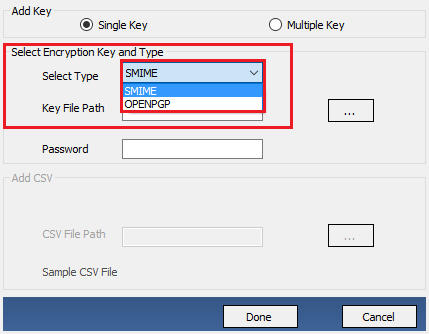
2: Durchsuchen Sie im Schlüsseldateipfad das Verschlüsselungszertifikat
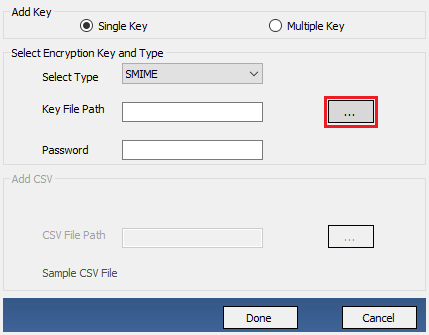
3: Geben Sie nun das Passwort ein. Klicken Sie dann auf Fertig.
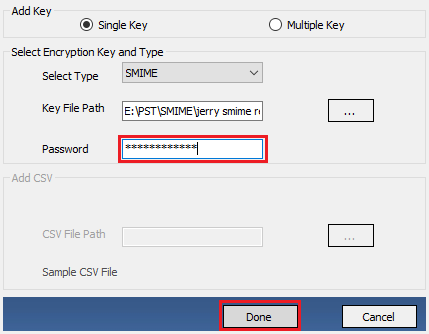
So entfernen Sie die OpenPGP Verschlüsselung:
1: Wählen Sie den OpenPGP Verschlüsselungstyp.
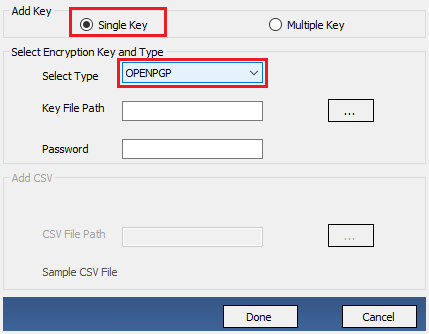
2: Durchsuchen Sie unter Schlüsseldateipfad den privaten Schlüssel.
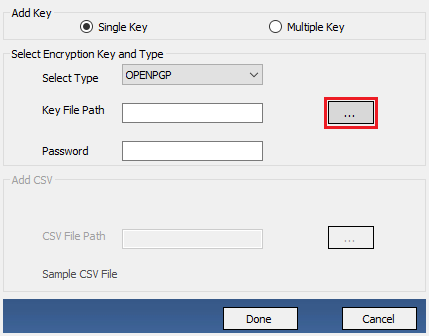
3: Geben Sie nun das Passwort ein. Klicken Sie dann auf Fertig.